一、安装anaconda
1、下载anaconda
链接:
https://mirrors.tuna.tsinghua.edu.cn/anaconda/archive/
2、安装anaconda



其余默认,等待安装完成。
3、配置pip

文件中输入如下内容:
[global]
trusted-host=mirrors.aliyun.com
index-url=http://mirrors.aliyun.com/pypi/simple/
4、打开anaconda




创建成功。
5、命令安装tensorflow

激活tensorflow环境:conda activate tensorflow或者activate tensorflow,
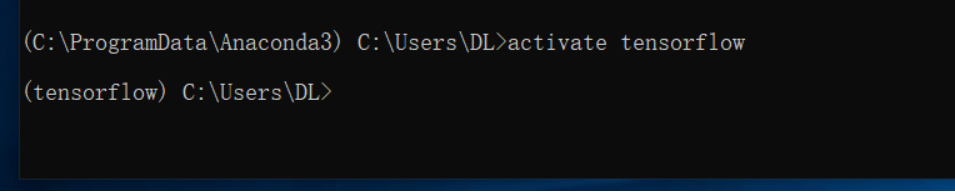
然后安装cpu版tensorflow,命令:pip install --ignore-installed --upgrade tensorflow


安装完成。
二、测试anaconda+tensorflow
1、打开anaconda

切换到tensorflow环境

2、安装编辑器


安装完成;
打开,输入测试代码,点击运行:
import tensorflow as tf
hello = tf.constant(‘Hello, TensorFlow!’)
sess = tf.Session()
print(sess.run(hello))

可手动安装tensorflow:



测试完成。
三、Pycham安装
1、下载安装Pycharm
https://www.jetbrains.com/pycharm/download/#section=windows

2、配置
新建一个工程;进入设置

进入配置选项;

图中有3个Python可供选择,1个是自己安装的系统的Python,1个是pycharm自带的,一个是anaconda3里面的tf环境里面的,可根据图示的路径去找即可。

找到相关路径配置完成即可。
也可安装相关的库:

分享链接:
Python3+TensorFlow实战入门






















 2553
2553











 被折叠的 条评论
为什么被折叠?
被折叠的 条评论
为什么被折叠?








